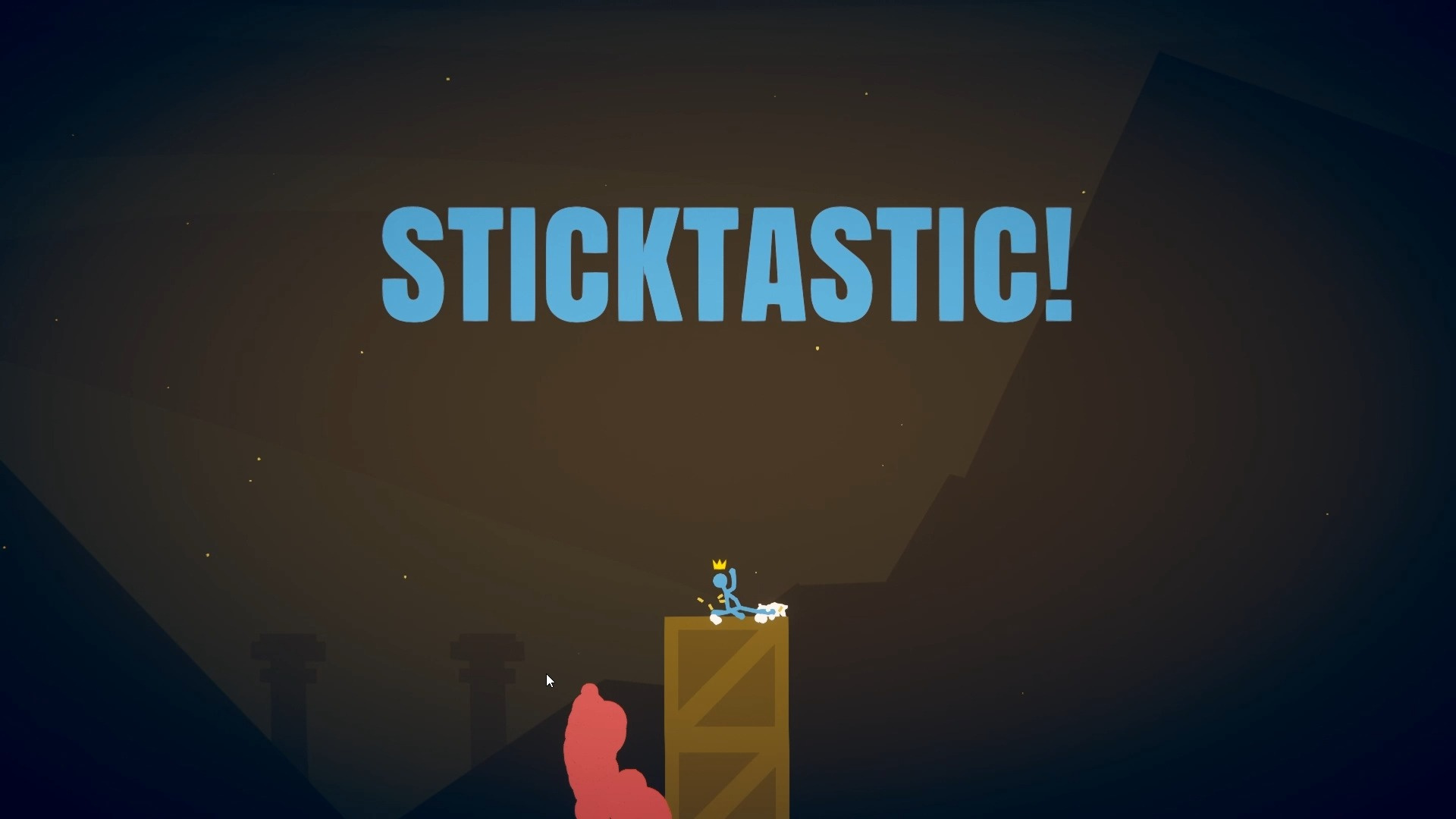守望先鋒高幀率畫面怎么設置
文章導讀:守望先鋒高幀率畫面怎么設置?守望先鋒高幀率畫面什么參數比較好?相信很多玩家對此都不是特別的了解,今天就為大家分享一篇守望先鋒高幀率畫面設置攻略吧!

守望先鋒高幀率畫面怎么設置?守望先鋒高幀率畫面什么參數比較好?相信很多玩家對此都不是特別的了解,今天就為大家分享一篇守望先鋒高幀率畫面設置攻略吧!
守望先鋒高幀率畫面怎么設置:
一:視頻設置(提高幀率&流暢度)
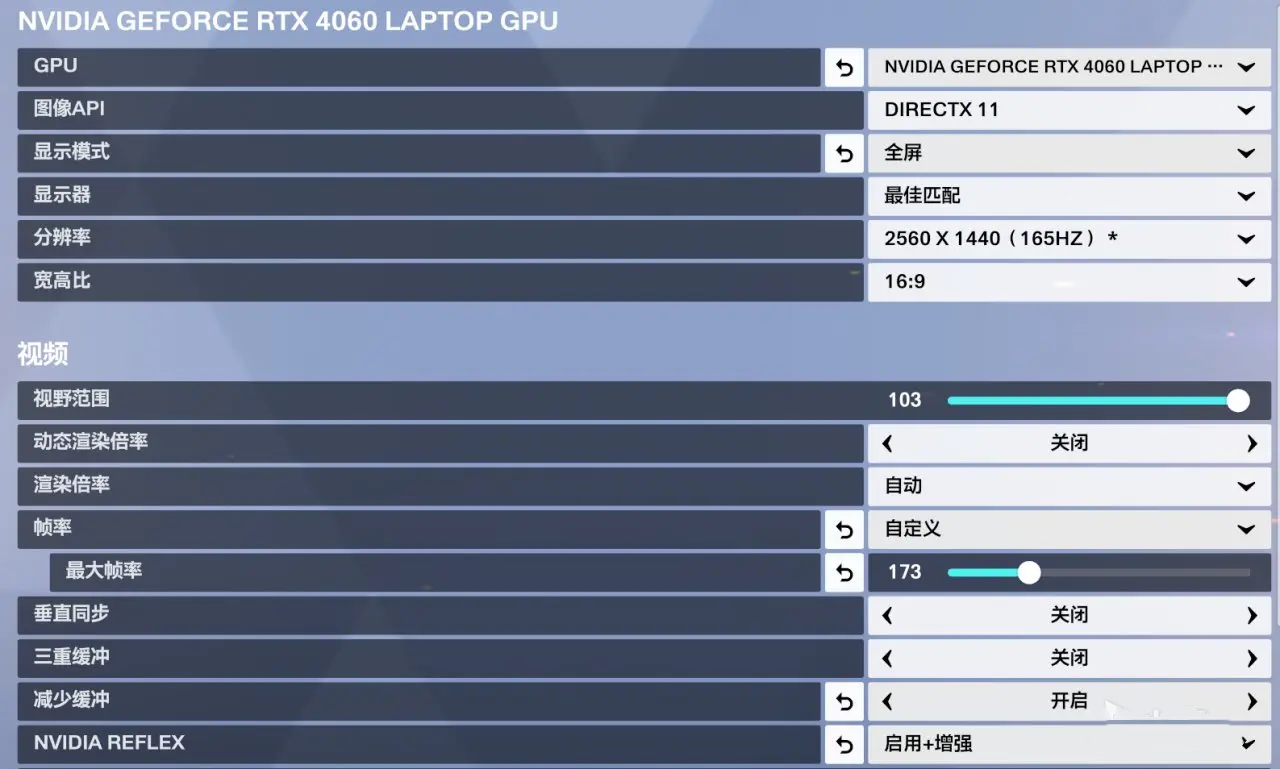
顯示模式:全屏(減少輸入延遲,提高幀數)
圖像API:DirectX 11(更穩定,兼容性更好)
分辨率:按顯示器最佳匹配,確保刷新率正確(如 2560×1440 165Hz)
渲染倍率:70-100%(較低的數值能讓敵人邊框更明顯,適合槍男)
動態渲染倍率:關閉(避免游戲自動調整影響流暢度)
最大幀率:設為顯示器刷新率+10(如 240Hz 屏幕,設為 250)
垂直同步:關閉(減少輸入延遲)
三重緩沖:關閉(避免增加延遲)
減少緩沖:開啟(降低輸入延遲,提升響應速度)
NVIDIA Reflex:顯卡較好建議“啟用+增強”,否則僅開啟
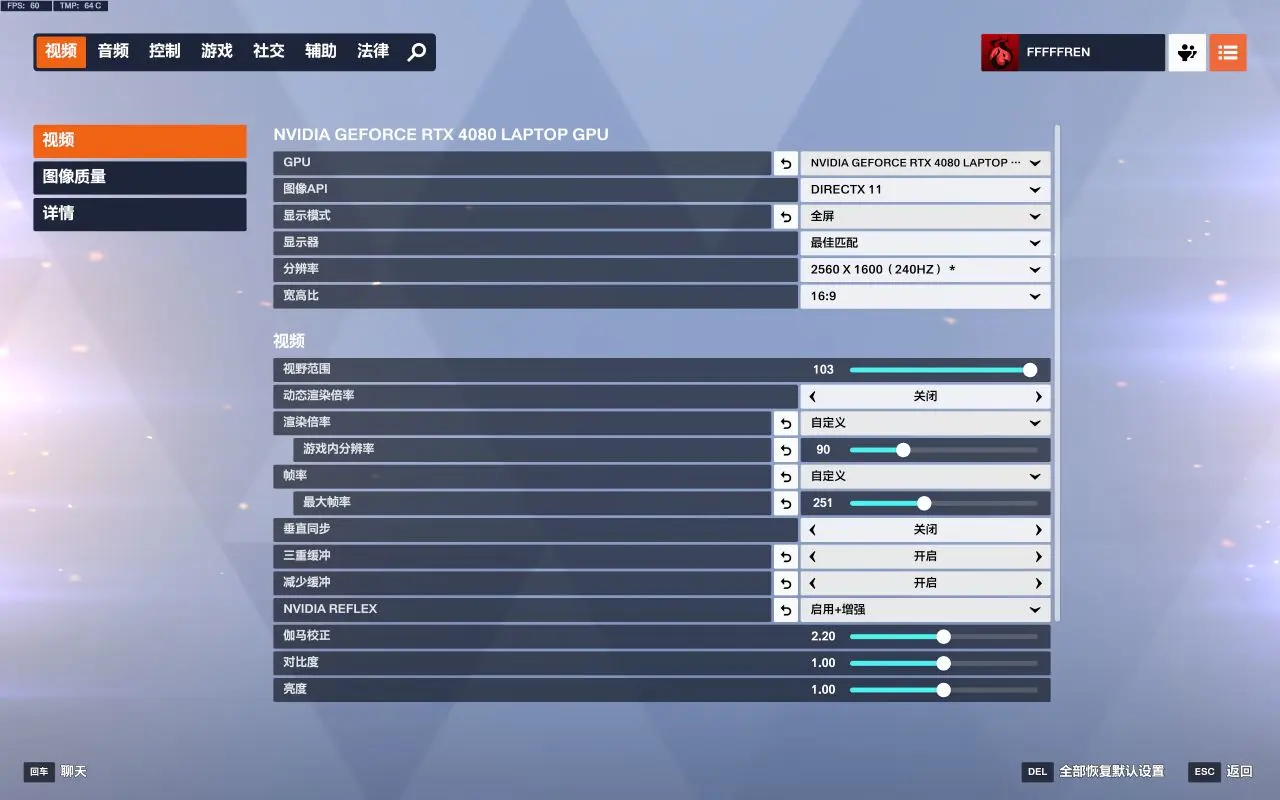
二:圖像質量設置(提高幀率)
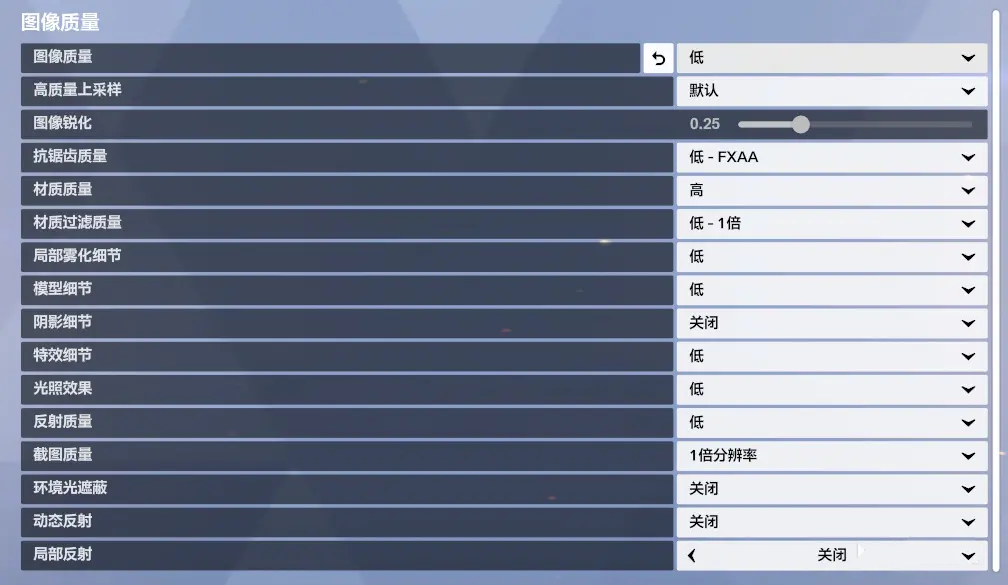
整體畫質:低(保證流暢度)
抗鋸齒:FXAA 低(減少鋸齒影響)
材質質量:高(對幀率影響較小,可提高畫面清晰度)
材質過濾:1x(不過度占用顯卡)
陰影細節:關閉(提升幀率)
特效細節:低(減少眼睛疲勞)
光照效果:低(減少額外計算負擔)
反射質量:低(避免額外渲染)
環境光遮蔽:關閉(減少計算壓力)
動態反射&局部反射:關閉(兩者同時關閉)
三:游戲&鼠標設置(優化操作體驗)
啟用高精確度鼠標輸入:開啟(確保服務器精準捕捉鼠標位置)
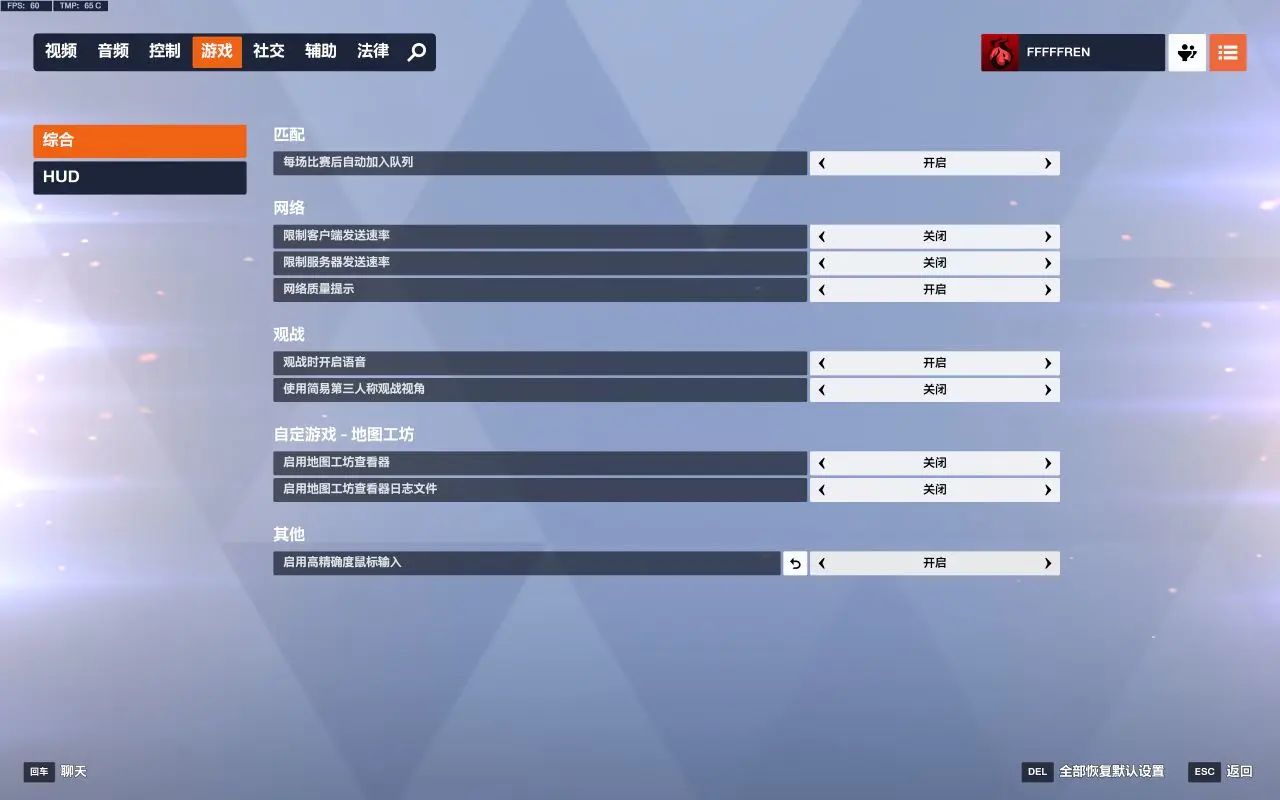
取消鼠標加速度(避免影響手感,保證FPS游戲穩定發揮)
鏡頭抖動:減弱(減少畫面晃動,提高瞄準穩定性)
HUD 抖動:關閉(避免界面不必要的晃動)
鼠標指針大小:建議96x96(默認32x32可能太小,選英雄時更容易誤點)
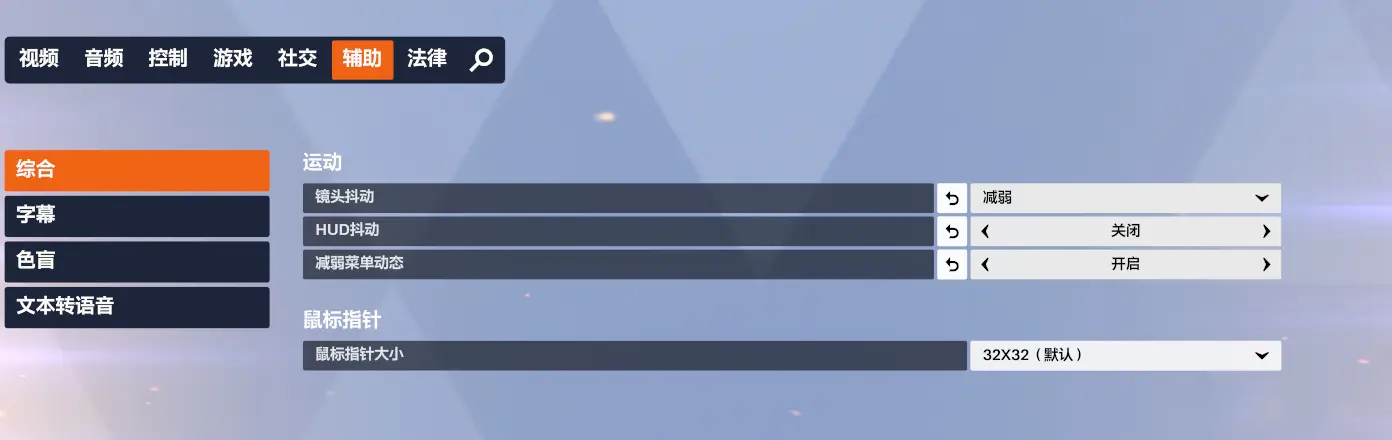
四:聲音設置(提高聽聲辨位能力)
混音:耳機模式(增強方向感)
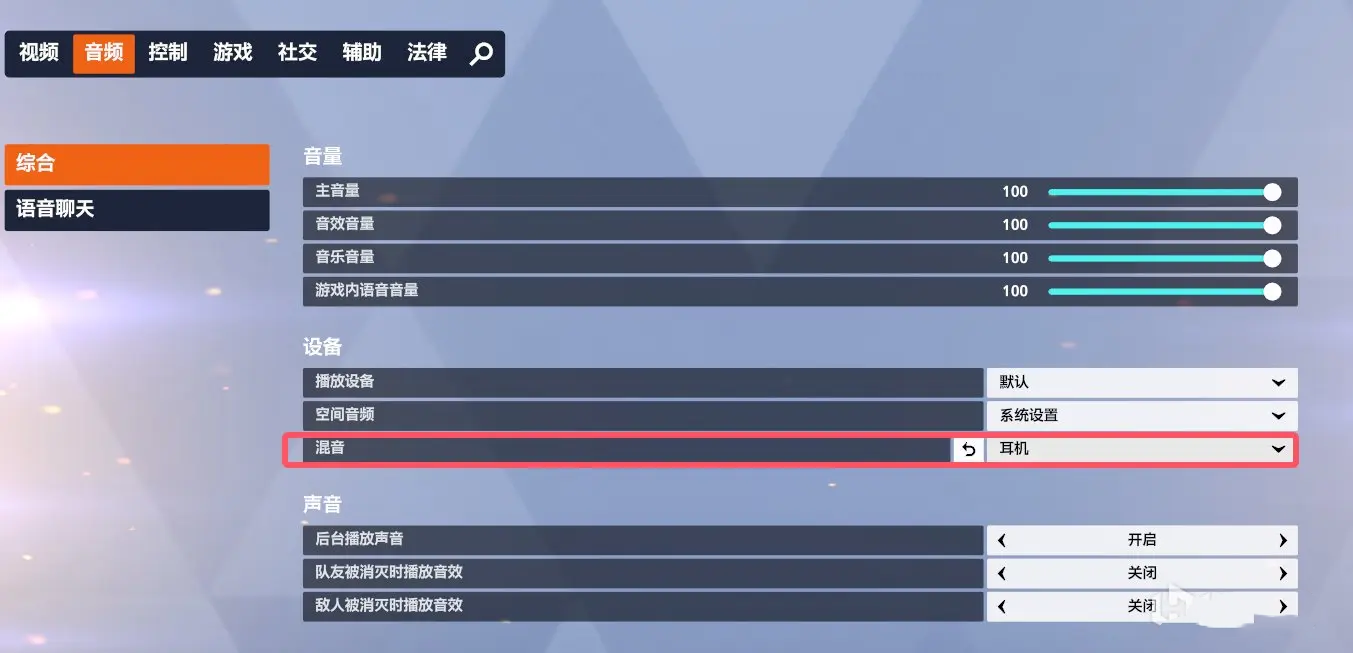
環境音效 & 低音:適量調整(提高腳步和技能音效的辨識度)
五:準星設置(個性化瞄準體驗)
位置:控制 → 英雄與 HUD → 準星
樣式:根據個人習慣調整(推薦使用簡潔易看的款式)
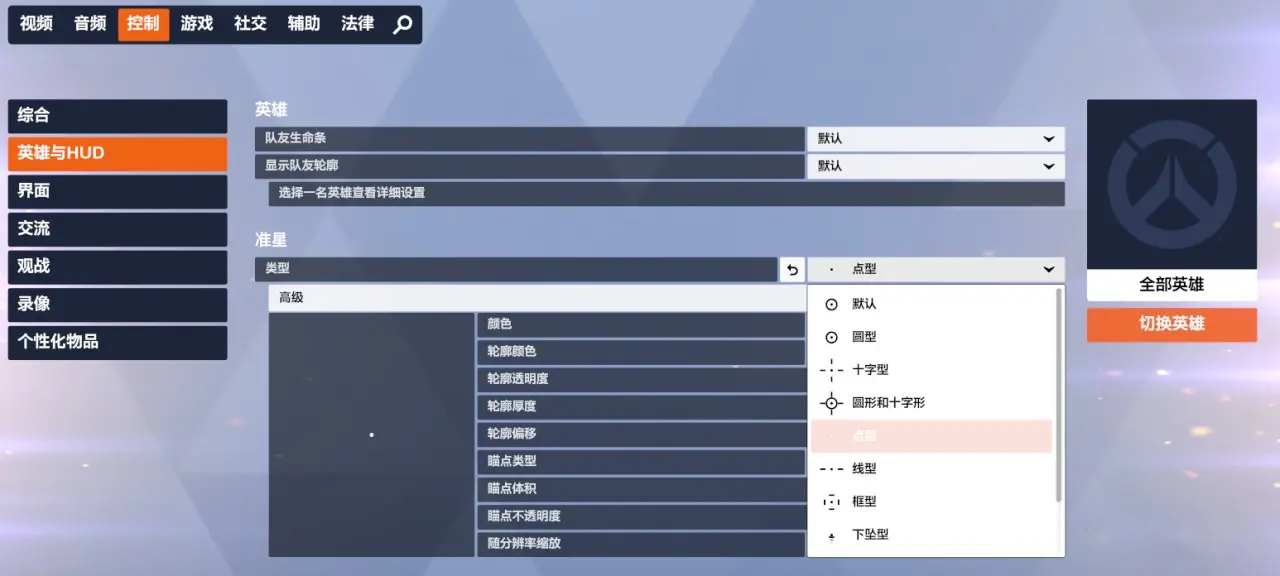
標簽: